|
Blue Kiss

-
used with permission by
Stuff4YouOnly -
Dieses Tutorial wurde mit PSP 12 geschrieben.
Es lässt sich aber auch mit den Vorgängerversionen problemlos nacharbeiten.
© Biene - All Rights Reserved. Bitte lest meine
Terms of Use.
Vervielfältigen oder Nutzung für
Bastelforen als Aufgabe nur mit meiner Erlaubnis !
Du benötigst dieses
Material.
Such dir bitte selber zwei geeignete Mermaid-Tuben und
eine Delphin-Tube.
Meine Mermaids sind ©Ana Rasha und nicht im
Material enthalten.
Wenn du diese Tuben verwenden möchtest benötigst du eine
Genehmigung von Ana Rasha,
oder eine Grouppermission wie ich sie auch genutzt habe.
Ana Rasha's schöne Seite findest du
hier.
Ähnliche Tuben findest du auf
Sabi's Tubenseite
hier.
Meine Delphin-Tube ist ©David Miller.
Seine schöne Seite findest du
hier.
Ein riesengroßes Dankeschön geht an die fleißigen Tuber
der Tubengruppen denen ich angehöre.
Das © bleibt beim jeweiligen Original Artist.
Filter:
Graphics Plus - Cross Shadow
Stelle deine VG Farbe auf #01a2da und HG Farbe auf
schwarz.
Meine Delphintube ist ©David Miller.
Seine Schöne Seite findest du hier.
Öffne meinen background_bluekiss_biene.jpg.
Mit Shift+D verdoppelst du ihn und schließt das
Original.
Hiermit arbeiten wir weiter.
Öffne deine ausgesuchte Delphin-Tube - mds11069 Nosey
Art by David Miller.pspimage.
Bearbeiten - Kopieren - und auf deinem Bild - Einfügen
als neue Ebene.
Bild - Größe ändern - 70 % - Größe aller Ebenen anpassen
- ausgeklickt.
Anpassen - Schärfe - Scharfzeichnen.
Schiebe diese Ebene nach oben rechts.
Orientiere dich hierbei am Vorschaubild.
Öffne deine erste Mermaid Tube -
AnaRashaMermaidConnyTube.
Bearbeiten - Kopieren -und auf deinem Bild - Einfügen
als neue Ebene.
Bild - Frei drehen - 90 Grad nach links - nichts
angeklickt.
Bild - Vertikal Spiegeln.
Bild - Größe ändern - 85 % - Größe aller Ebenen anpassen
- ausgeklickt.
Anpassen - Schärfe - Scharfzeichen.
Schiebe die Tube etwas nach links und unten.
Orientiere dich hierbei am Vorschaubild.
Deckfähigkeit - 76 %.
Öffne deine 2. ausgesuchte Tube -
AnaRasha_BlueKisMist_Diba.psd.
Bearbeiten - Kopieren - und auf deinem Bild - Einfügen
als neue Ebene.
Bild - Größe ändern - 115 % - Größe aller Ebenen
anpassen - ausgeklickt.
Schiebe sie noch ein kleines Stückchen weiter nach unten
an den Rand.
Zusammenfassen - Alle zusammenfassen.
Bearbeiten - Kopieren.
Auswahl - Alles auswählen.
Bild - Rand hinzufügen - 1 px - weiß.
Auswahl umkehren.
Ändere deine Materialien in folgenden Farbverlauf.
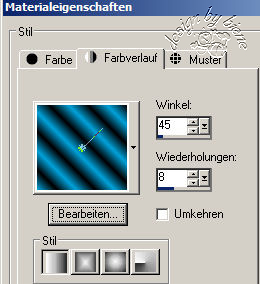
Füll die Auswahl mit dem Farbverlauf.
Auswahl - In Ebene umwandeln.
Effekt - 3D-Effekt - Schlagschatten.
1 -1 - 50 - 0 - schwarz.
Wiederhole den Schatten mit H & V -1.
Auswahl - Alles Auswählen.
Bild - Rand hinzufügen - 20 px. weiß.
Auswahl umkehren.
Bearbeiten - In eine Auswahl einfügen.
Anpassen - Bildschärfe verringern - Gaußscher
Weichzeichner - Radius 5.
Effekt - Textureffekt - Jalousie.
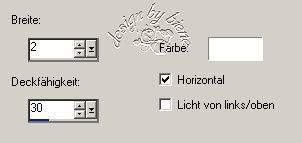
Effekt - Filter - Graphics Plus - Cross Shadow.
Stell den vorletzten Regler auch auf 50.
Auswahl umkehren.
Effekt - 3D-Effekt - Schlagschatten.
2 - 2 - 25 - 15 - schwarz.
Wiederhole den Schatten mit H & V -2.
Auswahl - Alles auswählen.
Bild - Rand hinzufügen - 1 px - weiß.
Auswahl umkehren.
Füll die Auswahl mit dem Farbverlauf.
Effekt - 3D-Effekt - Schlagschatten.
1 -1 - 50 - 0 - schwarz.
Wiederhole den Schatten mit H & V -1.
Auswahl aufheben.
Füge nun die nötigen ©Info's, deinen Namen oder
Wasserzeichen ein.
Ebenen - Zusammenfassen - Alle zusammenfassen - als jpg.
speichern und fertig bist du!
Ich hoffe du hattest ebenso viel Spaß wie ich an diesem
Tut!
- 20. Mai 2009 -
 |